Snap Camera là gì?
Snap Camera là một ứng dụng miễn phí được thiết kế cho desktop. Với Snap Camera dành cho desktop, hãy chọn từ hàng nghìn Lense (ống kính hay bộ lọc), bao gồm các tác phẩm kinh điển do Snapchat tạo ra cũng như những thiết kế mới được tạo hàng ngày bởi cộng đồng Lens Creator thông qua Lens Studio.
Để bắt đầu, hãy tải xuống ứng dụng Snap Camera trên thiết bị desktop. Snap Camera đồng bộ với camera được kết nối với máy tính, hoạt động với một số nền tảng và ứng dụng chia sẻ video được yêu thích. Điều này nghĩa là bạn có thể sử dụng Lense trong khi quay video Youtube tiếp theo của mình hoặc thậm chí khi phát trực tuyến với các ứng dụng như Skype, Google Hangouts và OBS. Snap Camera cũng đã được phát triển tích hợp tùy chỉnh để phát trực tuyến trên Twitch.
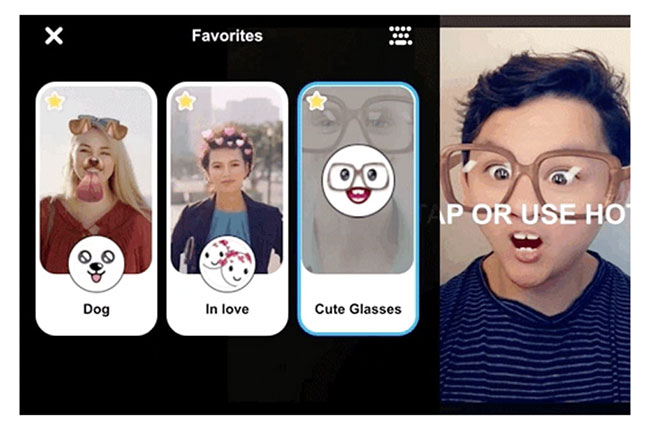
Snap Camera là một ứng dụng thú vị sẽ thay đổi việc sử dụng webcam của bạn theo hướng tích cực hơn. Tất cả mọi người đều có thể truy cập ứng dụng vì nó không cần tài khoản Snapchat. Thêm vào đó, Snap Camera có thể sử dụng được trên hầu hết mọi ứng dụng sử dụng webcam. Tuy nhiên, ngoài bộ lọc vui nhộn, Snap Camera không có công dụng nào khác. Nó không thể được sử dụng để truy cập vào tài khoản Snapchat của bạn và thậm chí không cho phép trao đổi Snap giữa những người dùng. Nói chung, nó chỉ là một bộ lọc camera mà bạn có thể sử dụng để làm sống động các cuộc trò chuyện video của mình mà thôi.
Những tính năng của Snap Camera
Bộ lọc khuôn mặt không giới hạn
Snap Camera cho phép bạn áp dụng ống kính kiểu Snapchat vào khuôn mặt của mình trong khi sử dụng webcam trên máy tính. Về cơ bản, ứng dụng sẽ thêm một webcam ảo vào máy tính để lấy đầu vào từ camera. Sau đó, nó thêm một số bộ lọc thú vị được gọi là Snap Lenses.
Có hàng ngàn Snap Lenses mà bạn có thể lựa chọn và sử dụng, vì vậy bạn không cần phải lo lắng về việc sử dụng lặp đi lặp lại các bộ lọc giống nhau. Hơn nữa, Snap Lenses không giới hạn ở các bộ lọc cổ điển của Snapchat. Điều này mang lại cho các bộ lọc nét đặc biệt và “chất” riêng.
Tạo sự hứng thú cho các cuộc họp
Vì Snap Camera cung cấp các bộ lọc cho webcam, nên bạn có thể sử dụng nó trong bất kỳ ứng dụng nào. Với điều này, bạn có thể đeo các Lense trong khi quay video Youtube hoặc các cuộc họp ảo của mình.
Bạn có thể sử dụng tính năng này trên phần mềm họp trực tuyến phổ biến, chẳng hạn như Microsoft Teams, Zoom và Google Meet. Bạn chỉ cần cấu hình cài đặt của cuộc gọi video mà bạn đang sử dụng. Nếu đang sử dụng Microsoft Teams, bạn cần chọn ứng dụng trong tùy chọn menu drop-down bên dưới Device settings. Sau đó, bạn có thể bật các bộ lọc bằng menu More options ba chấm ở bên phải màn hình, mỗi khi bạn muốn sử dụng Lens.
Tùy chọn sử dụng công cụ hiệu ứng chụp ảnh này trên Google Meeting nằm trong tab Video. Sau khi được bật, bạn có thể tự động sử dụng bộ lọc trên bất kỳ cuộc họp nào của mình. Bạn chỉ cần chuyển camera của mình sang menu drop-down. Sử dụng Snap Lenses trên Zoom cũng tuân theo quy trình tương tự. Tuy nhiên, bạn có thể sử dụng Alt + N trên PC Windows để chuyển đổi giữa Snap và camera thông thường.
Cung cấp các bộ lọc cho camera
Snap Camera là một ứng dụng thú vị sẽ thay đổi việc sử dụng webcam của bạn theo hướng tốt hơn. Tất cả người dùng đều có thể truy cập ứng dụng, vì nó không yêu cầu tài khoản Snapchat. Hơn nữa, nó có thể sử dụng được trên hầu hết mọi ứng dụng sử dụng webcam.
Tuy nhiên, ngoài các bộ lọc thú vị, ứng dụng không có công dụng nào khác. Nó không thể được sử dụng để truy cập tài khoản Snapchat và thậm chí không cho phép trao đổi Snap giữa những người dùng. Nói chung, nó chỉ là một bộ lọc camera mà bạn có thể sử dụng để làm sống động các cuộc trò chuyện video của mình.
Thiết lập Snap Camera
Snap Camera hơi khác so với việc sử dụng Snapchat. Tuy nhiên, nó cung cấp trải nghiệm người dùng đơn giản. Sau khi tải xuống và cài đặt, bạn cần khởi chạy ứng dụng trên máy tính khi đã cắm webcam. Bạn sẽ thấy một luồng video khi khởi chạy.
Sau đó, bạn cần nhấp vào biểu tượng bánh răng Settings và chọn tùy chọn camera, nếu nó chưa được chọn. Trong menu cài đặt, bạn cũng có thể thay đổi độ phân giải camera nếu muốn. Tiếp theo, bạn cần chọn tính năng mà bạn muốn sử dụng. Như đã lưu ý, các tính năng mà bạn có thể chọn dường như vô tận.
Làm thế nào để kết hợp Snap Camera với background Zoom?
Có thể khó thiết lập ứng dụng camera để hoạt động với nền ảo của Zoom. Tuy nhiên, bạn có thể làm như vậy chỉ trong một vài cú nhấp chuột. Các lense Snap Camera hoạt động trên nền Zoom (cả nền tĩnh và dạng video).
Mở Snap Camera và nhấp vào cửa sổ Video, cửa sổ này sẽ hiển thị các tùy chọn cho ống kính Snap Camera. Chỉ với một cú nhấp chuột, bạn có thể loại bỏ hoàn toàn phần nền. Một cú nhấp chuột thứ hai cho phép bạn thêm một màn hình màu xanh lá cây.
Từ đây, bất cứ khi nào bạn bật bộ lọc Snap Camera trong Microsoft Teams, Skype hoặc Zoom, lớp hiệu ứng sẽ hiển thị trên nền tùy chỉnh. Với vô số tùy chọn bộ lọc, sự sáng tạo là không giới hạn.
Nếu bạn luôn là người yêu thích các bộ lọc Snapchat, thì việc sử dụng Snap Camera trên PC của bạn sẽ rất thú vị và hấp dẫn. Ứng dụng gọn nhẹ không cần nhiều tài nguyên hệ thống và có thể được thu nhỏ nhanh chóng.
Chỉ cần đảm bảo tắt Snap Camera trước một cuộc họp nghiêm túc. Nếu không, bạn có thể gặp phải tình huống xấu hổ khi thực hiện một cuộc gọi điện video.
Ứng dụng hoàn hảo để sử dụng các bộ lọc camera thú vị
Tải xuống Snap Camera là cách hoàn hảo để tăng thêm niềm vui và sự tương tác cho các cuộc họp ảo nhàm chán. Ứng dụng biến đổi webcam của bạn theo hướng tốt hơn. Vì không cần tài khoản Snapchat nên bất kỳ ai cũng có thể sử dụng chương trình này trên laptop hoặc máy tính để bàn.
Điều đáng nói là Snap Camera chỉ có thể được sử dụng để truy cập các bộ lọc. Nó không thể được sử dụng để truy cập vào tài khoản Snapchat của riêng bạn hoặc của người khác. Trên thực tế, nó thậm chí không cho phép trao đổi Snap giữa những người dùng. Nói một cách đơn giản, đây chỉ là một bộ lọc camera thú vị cho phép bạn làm cho các cuộc họp trực tuyến của mình trở nên tương tác hơn mà thôi.
Ưu điểm
- Dễ sử dụng
- Bộ lọc có thể được sử dụng trong các cuộc trò chuyện video thời gian thực
- Nhiều lựa chọn bộ lọc khuôn mặt
- Không yêu cầu người dùng đăng nhập
Nhược điểm
- Không thể sử dụng để truy cập tài khoản Snapchat
- Không cho phép trao đổi Snap giữa những người dùng
- Không hỗ trợ nhắn tin
- Không có công dụng nào khác
 Công nghệ
Công nghệ  AI
AI  Windows
Windows  iPhone
iPhone  Android
Android  Học IT
Học IT  Download
Download  Tiện ích
Tiện ích  Khoa học
Khoa học  Game
Game  Làng CN
Làng CN  Ứng dụng
Ứng dụng 
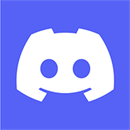



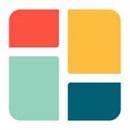



 Linux
Linux  Đồng hồ thông minh
Đồng hồ thông minh  macOS
macOS  Chụp ảnh - Quay phim
Chụp ảnh - Quay phim  Thủ thuật SEO
Thủ thuật SEO  Phần cứng
Phần cứng  Kiến thức cơ bản
Kiến thức cơ bản  Lập trình
Lập trình  Dịch vụ công trực tuyến
Dịch vụ công trực tuyến  Dịch vụ nhà mạng
Dịch vụ nhà mạng  Quiz công nghệ
Quiz công nghệ  Microsoft Word 2016
Microsoft Word 2016  Microsoft Word 2013
Microsoft Word 2013  Microsoft Word 2007
Microsoft Word 2007  Microsoft Excel 2019
Microsoft Excel 2019  Microsoft Excel 2016
Microsoft Excel 2016  Microsoft PowerPoint 2019
Microsoft PowerPoint 2019  Google Sheets
Google Sheets  Học Photoshop
Học Photoshop  Lập trình Scratch
Lập trình Scratch  Bootstrap
Bootstrap  Năng suất
Năng suất  Game - Trò chơi
Game - Trò chơi  Hệ thống
Hệ thống  Thiết kế & Đồ họa
Thiết kế & Đồ họa  Internet
Internet  Bảo mật, Antivirus
Bảo mật, Antivirus  Doanh nghiệp
Doanh nghiệp  Ảnh & Video
Ảnh & Video  Giải trí & Âm nhạc
Giải trí & Âm nhạc  Mạng xã hội
Mạng xã hội  Lập trình
Lập trình  Giáo dục - Học tập
Giáo dục - Học tập  Lối sống
Lối sống  Tài chính & Mua sắm
Tài chính & Mua sắm  AI Trí tuệ nhân tạo
AI Trí tuệ nhân tạo  ChatGPT
ChatGPT  Gemini
Gemini  Điện máy
Điện máy  Tivi
Tivi  Tủ lạnh
Tủ lạnh  Điều hòa
Điều hòa  Máy giặt
Máy giặt  Cuộc sống
Cuộc sống  TOP
TOP  Kỹ năng
Kỹ năng  Món ngon mỗi ngày
Món ngon mỗi ngày  Nuôi dạy con
Nuôi dạy con  Mẹo vặt
Mẹo vặt  Phim ảnh, Truyện
Phim ảnh, Truyện  Làm đẹp
Làm đẹp  DIY - Handmade
DIY - Handmade  Du lịch
Du lịch  Quà tặng
Quà tặng  Giải trí
Giải trí  Là gì?
Là gì?  Nhà đẹp
Nhà đẹp  Giáng sinh - Noel
Giáng sinh - Noel  Hướng dẫn
Hướng dẫn  Ô tô, Xe máy
Ô tô, Xe máy  Tấn công mạng
Tấn công mạng  Chuyện công nghệ
Chuyện công nghệ  Công nghệ mới
Công nghệ mới  Trí tuệ Thiên tài
Trí tuệ Thiên tài